
Preveďte SXC do Excelu pomocou Java
SXC je predvolený formát súborov vytvorených v softvéri Calc balíka StarOffice. Tieto súbory obsahujú tabuľky podporujúce vzorce, funkcie, makrá a grafy, ako aj grafy DataPilot, ktoré môžu automaticky individualizovať a poskytovať súhrny nespracovaných importovaných údajov. StarOffice bol krátko známy ako Oracle Open Office predtým, ako bol ukončený v roku 2011, bol proprietárnym kancelárskym balíkom. Súbory SXC boli kompatibilné s inými kancelárskymi balíkmi, napr. Apache OpenOffice, LibreOffice, IBM Lotus Symphony, NeoOffice atď. Ale keďže StarOffice bol ukončený, môžu existovať organizácie, ktoré stále majú svoje staršie dokumenty v rovnakom formáte. V súčasnosti vo veľkej miere používame pracovné hárky Excel namiesto open office excel alebo open office tabuliek. Poskytuje úžasné možnosti na správu, analýzu a prezentáciu údajov v zmysluplnom formáte. Preto sa súbory programu Excel stali rovnako dôležité pre obchodné aj osobné použitie. V tomto článku sa teda naučíme kroky, ako previesť SXC na Excel pomocou REST API.
- Rozhranie API na konverziu SXC do Excelu
- Export SXC do Excelu – lokálne úložisko
- Otvorte Office Excel do XLS pomocou Java
- Exportujte tabuľky Open Office do Excelu pomocou príkazov cURL
Rozhranie API na konverziu SXC do Excelu
Naša Aspose.Cells Cloud SDK for Java je veľmi populárna na vytváranie pracovných hárkov programu Excel, manipuláciu a transformáciu do rôznych iných formátov v rámci aplikácie Java. Takže s menším počtom riadkov kódu získate možnosť načítať a transformovať obľúbené formáty pracovných hárkov a konvertovať na iný požadovaný formát. Teraz, aby ste mohli začať s jeho používaním, pridajte nasledujúce podrobnosti do pom.xml projektu typu zostavy maven.
<repositories>
<repository>
<id>aspose-cloud</id>
<name>artifact.aspose-cloud-releases</name>
<url>http://artifact.aspose.cloud/repo</url>
</repository>
</repositories>
<dependencies>
<dependency>
<groupId>com.aspose</groupId>
<artifactId>aspose-cells-cloud</artifactId>
<version>22.8</version>
</dependency>
</dependencies>
Po pridaní referencie SDK si musíme vytvoriť bezplatný účet cez Aspose Cloud. Prihláste sa pomocou novo vytvoreného účtu a vyhľadajte/vytvorte ID klienta a tajný kľúč klienta na Cloud Dashboard. Tieto podrobnosti sú potrebné v nasledujúcich častiach.
Export SXC do Excelu – lokálne úložisko
V tejto časti budeme diskutovať o podrobnostiach o tom, ako previesť Excel na JSON bez predchádzajúceho nahrania vstupu Excelu do cloudového úložiska. Výsledný súbor JSON však bude uložený v cloudovom úložisku.
- Najprv vytvorte objekt CellsApi, pričom ako argumenty uveďte ClientID a tajné podrobnosti klienta
- Po druhé, vytvorte inštanciu súboru na načítanie zdrojového súboru SXC
- Potom zavolajte metódu cellsWorkbookPutConvertWorkbook(…) vyžadujúcu názov vstupného súboru SXC, výsledný formát ako XLS a názov výstupného súboru. Po úspešnej konverzii sa súbor XLS uloží do cloudového úložiska
// ďalšie príklady nájdete na https://github.com/aspose-cells-cloud/aspose-cells-cloud-java
try
{
// Získajte ClientID a ClientSecret z https://dashboard.aspose.cloud/
String clientId = "bb959721-5780-4be6-be35-ff5c3a6aa4a2";
String clientSecret = "4d84d5f6584160cbd91dba1fe145db14";
// vytvorte inštanciu CellsApi pomocou poverení klienta
CellsApi api = new CellsApi(clientId,clientSecret);
// názov vstupu Súbor hodnôt oddelených tabelátormi
String fileName = "source.sxc";
// podrobnosti o hesle, ak je zošit zašifrovaný
String password = null;
// načítať súbor z lokálneho systému
File file = new File("/Users/nayyer/"+fileName);
// vykonať operáciu konverzie dokumentu
api.cellsWorkbookPutConvertWorkbook(file, format, password, "output.xls", "default", null);
// vytlačiť správu o úspechu
System.out.println("Successsul conversion of Open Office Spreadsheets (SXC) to Excel !");
}catch(Exception ex)
{
System.out.println(ex.getMessage());
}
Otvorte Office Excel do XLS pomocou Java
Máme tiež možnosť načítať Open office Excel (SXC) z cloudového úložiska a vykonať konverziu do Excelu (XLS, XLSX atď.). Takže buď môžete načítať akýkoľvek existujúci súbor alebo ho najskôr nahrať a odkazovať naň počas operácie konverzie. S týmto prístupom sa výsledný súbor uloží aj do cloudového úložiska.
- Najprv vytvorte objekt CellsApi, pričom ako argumenty uveďte ClientID a tajné podrobnosti klienta
- Po druhé, vytvorte inštanciu súboru na načítanie vstupného zošita SXC
- Teraz zavolajte metódu uploadFile(…) na nahranie súboru SXC do cloudového úložiska
- Nakoniec zavolajte metódu cellsWorkbookGetWorkbook(…), ktorá vyžaduje názov vstupného súboru SXC, výsledný formát ako XLS, ako aj jeho názov. Po konverzii sa výstup uloží do cloudového úložiska.
// ďalšie príklady nájdete na https://github.com/aspose-cells-cloud/aspose-cells-cloud-java
try
{
// Získajte ClientID a ClientSecret z https://dashboard.aspose.cloud/
String clientId = "bb959721-5780-4be6-be35-ff5c3a6aa4a2";
String clientSecret = "4d84d5f6584160cbd91dba1fe145db14";
// vytvorte inštanciu CellsApi pomocou poverení klienta
CellsApi api = new CellsApi(clientId,clientSecret);
// názov vstupu Súbor hodnôt oddelených tabelátormi
String fileName = "source.sxc";
// podrobnosti o hesle, ak je zošit zašifrovaný
String password = null;
// Určuje, či sa majú riadky zošita automaticky prispôsobiť.
Boolean isAutoFit = true;
// Určuje, či sa ukladajú iba údaje tabuľky. Používa sa iba v PDF na excel.
Boolean onlySaveTable = true;
// výsledný formát súboru
String format = "XLS";
// čítať súbor SXC z lokálneho systému
File file = new File("/Users/nayyer/"+fileName);
// nahrajte zdroj SXC do cloudového úložiska
api.uploadFile("source.sxc", file, "default");
// vykonať operáciu konverzie dokumentu
api.cellsWorkbookGetWorkbook("source.sxc", password, format,
isAutoFit, onlySaveTable, null,"default", "Output.xls","default", null);
// vytlačiť správu o úspechu
System.out.println("Successsul conversion of Open Office Spreadsheets (SXC) to Excel !");
}catch(Exception ex)
{
System.out.println(ex.getMessage());
}
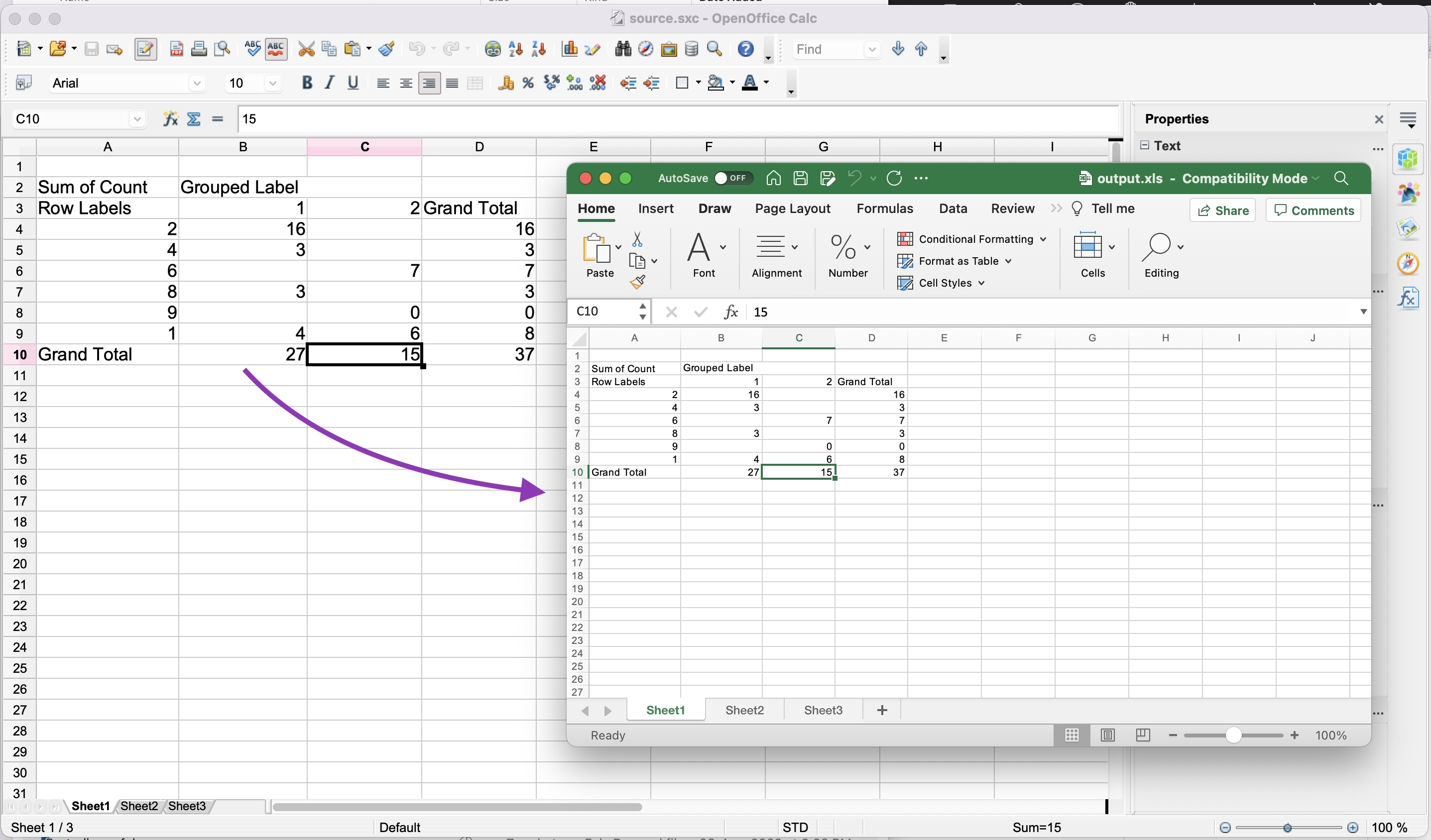
Obrázok1:- Ukážka konverzie SXC na Excel
Pre vašu informáciu, zdrojový SXC a výsledný XLS boli zdieľané cez source.sxc a output.xls
Exportujte tabuľky Open Office do Excelu pomocou príkazov cURL
Keďže k rozhraniam REST API možno ľahko pristupovať pomocou príkazov cURL, preto v tejto časti zavoláme Aspose.Cells Cloud prostredníctvom príkazov cURL, aby sme splnili našu požiadavku. Teraz je jedným z predpokladov pre túto operáciu vygenerovanie prístupového tokenu JWT (na základe poverení klienta) pri vykonávaní nasledujúceho príkazu.
curl -v "https://api.aspose.cloud/connect/token" \
-X POST \
-d "grant_type=client_credentials&client_id=bb959721-5780-4be6-be35-ff5c3a6aa4a2&client_secret=4d84d5f6584160cbd91dba1fe145db14" \
-H "Content-Type: application/x-www-form-urlencoded" \
-H "Accept: application/json"
Teraz, keď máme token JWT, musíme vykonať nasledujúci príkaz na konverziu tabuliek open office na XLS. Výsledný XLS bude uložený v cloudovom úložisku.
curl -v -X GET "https://api.aspose.cloud/v3.0/cells/source.sxc?format=XLS&isAutoFit=false&onlySaveTable=false&outPath=output.xls&checkExcelRestriction=true" \
-H "accept: application/json" \
-H "authorization: Bearer <JWT Token>"
Záver
Tento článok vysvetľuje konverziu Open Office Spreadsheets (SXC) na formát XLS, XLSX atď. pomocou útržku kódu Java. Podobne sme tiež preskúmali možnosť konverzie SXC na Excel pomocou príkazov cURL pri ich vykonávaní cez terminál príkazového riadku. Ďalším dobrým aspektom prevodu Open Office Excel (SXC) na XLS je, že veľkosť tohto nového súboru je zmenšená/optimalizovaná. Upozorňujeme, že všetky naše súpravy Cloud SDK sú vytvorené na základe licencie MIT, takže úplný zdrojový kód si môžete stiahnuť z GitHub. Môžete zvážiť oslovenie nás a rýchle vyriešenie problémov prostredníctvom bezplatného fóra podpory produktov.
Súvisiace články
Dôrazne odporúčame navštíviť nasledujúce odkazy, kde sa dozviete viac o: